
컴퓨터나 모바일에서 파일을 생성할 때마다 파일 속성에 일부 개인 정보가 저장됩니다. 예를 들어, PC에서 만든 단어 문서는 속성에서 작성자 데이터로 이름을 유지합니다. 마찬가지로 스마트폰에서 캡처한 사진의 속성에는 위치 데이터가 포함됩니다. 이 데이터를 메타데이터라고 합니다.
이러한 작은 데이터 조각이 수집되고 분석되면 정보가 됩니다. 컴퓨터에서 웹으로 파일을 업로드할 때마다 메타데이터가 함께 이동하며 사용자가 가정한 것보다 더 많은 정보를 누군가에게 제공할 수 있습니다. 그리고 이 정보가 잘못된 사람에게 전달되면 많은 문제와 개인 정보 문제가 발생할 수 있습니다.
따라서 파일의 메타데이터가 개인 정보를 침해할 수 있다는 우려가 있는 경우 인터넷에 업로드하려는 파일에서 메타데이터를 잘라내는 것이 가장 좋습니다. 따라서 이 기사에서는 Windows 11의 파일에서 메타데이터를 제거하는 방법에 대한 단계별 가이드를 공유합니다.
Windows 11의 파일에서 메타데이터를 제거하는 단계
방법을 설명하기 위해 워드 문서를 사용했습니다. 다른 파일 형식에서 메타데이터를 제거할 때도 동일한 단계를 따라야 합니다. Windows 11 운영 체제의 파일에서 메타데이터를 제거하는 방법은 다음과 같습니다.
중요: 파일 속성에 저장되는 정보 유형은 파일 유형에 따라 다릅니다. 예를 들어 이미지 파일의 메타데이터에는 촬영 날짜, 카메라 모델, 편집에 사용한 프로그램, 저작권 정보 등과 같은 정보가 포함됩니다.
1. 먼저 메타데이터를 제거할 파일을 찾습니다. 그런 다음 파일을 마우스 오른쪽 버튼으로 클릭하고 속성을 선택합니다.
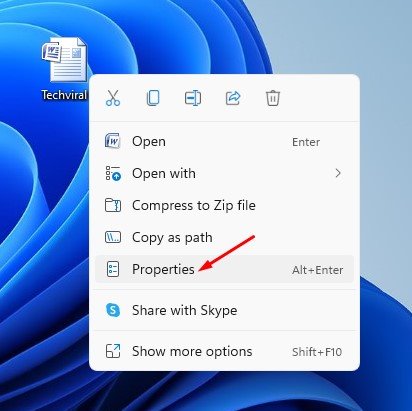
2. 파일 속성 창에서 아래와 같이 세부 정보 탭으로 전환합니다.
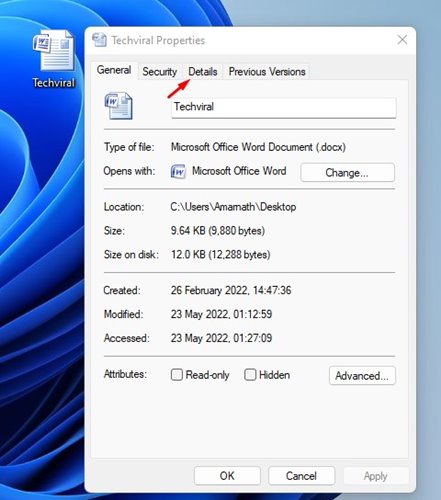
3. 세부 정보에서 속성 및 개인 정보 제거 링크를 클릭합니다.
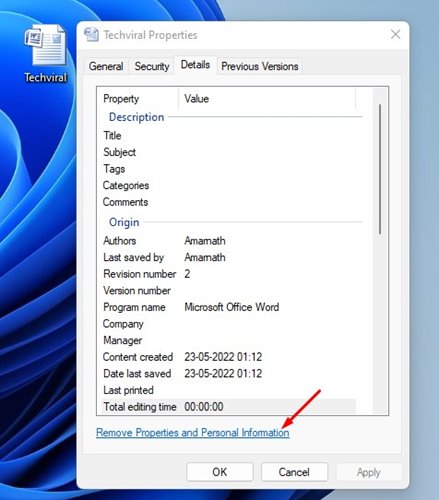
4. 속성 제거 창에서 두 가지 옵션을 찾을 수 있습니다. 첫 번째 옵션은 가능한 모든 속성이 제거된 복사본을 만들고 두 번째 옵션을 사용하면 파일에서 선택한 속성을 제거할 수 있습니다.
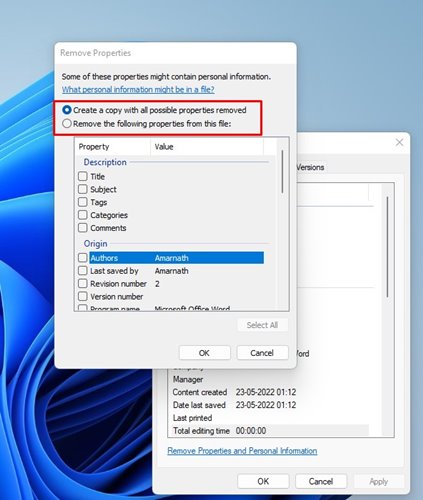
5. 선택한 정보를 제거하려면 두 번째 옵션인 이 파일에서 다음 속성 제거를 선택합니다.
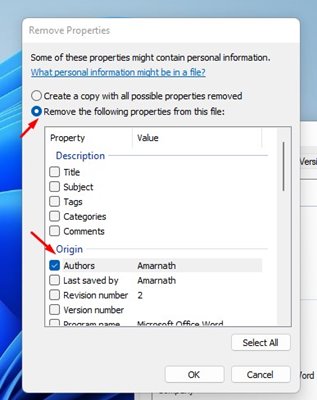
6. 이제 제거할 속성을 확인해야 합니다.
7. 완료되면 확인 버튼을 클릭하고 속성 창을 닫습니다.
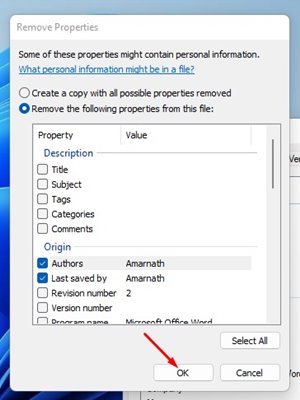
그게 다야! 이렇게 하면 Windows 11의 파일 메타데이터에서 개인 정보가 제거됩니다. 모든 파일 형식에 대한 메타데이터를 제거하려면 동일한 단계를 따라야 합니다.
개인 정보에 심각한 위협이 될 수 있으므로 인터넷에 업로드하기 전에 항상 파일에서 중요한 세부 정보를 제거해야 합니다. 따라서 이것은 파일을 공유하기 전에 메타데이터를 삭제하는 가장 쉬운 방법입니다. 도움이 더 필요하시면 댓글로 알려주세요.
